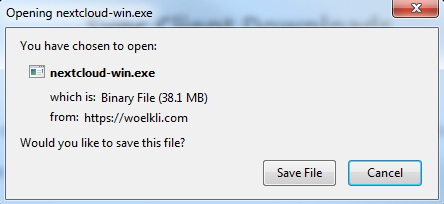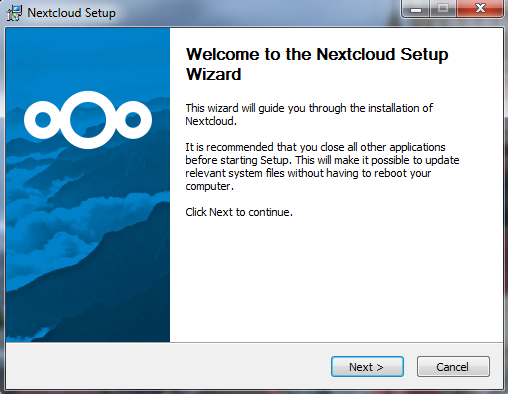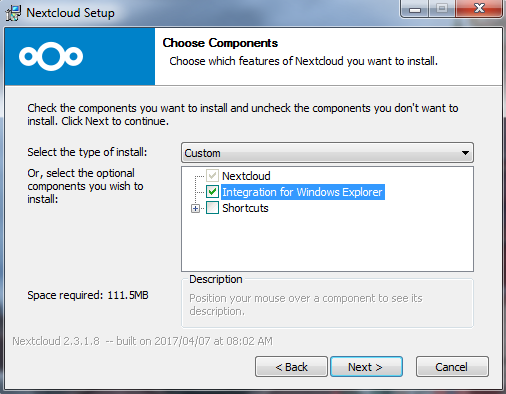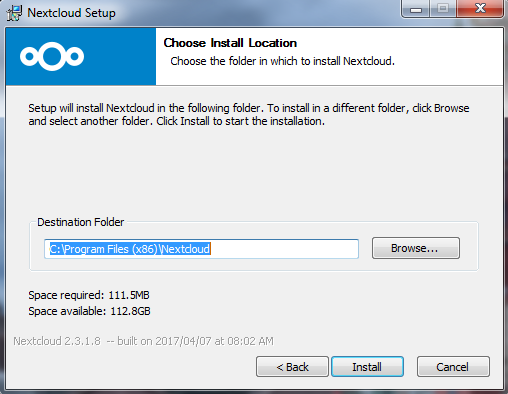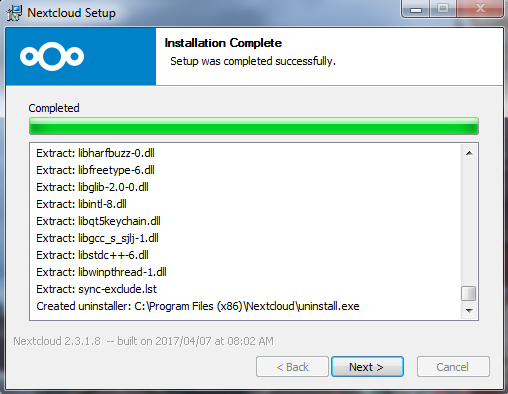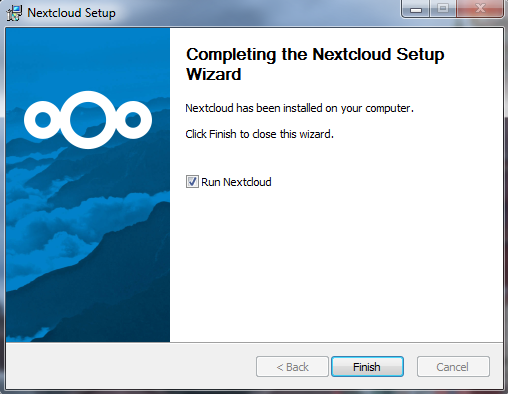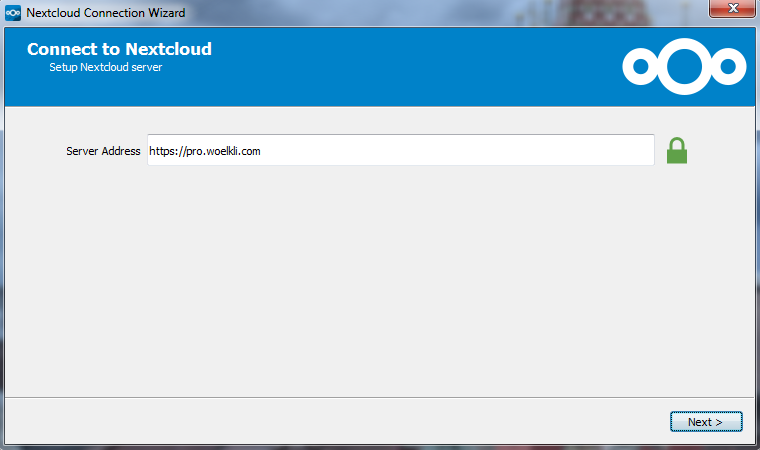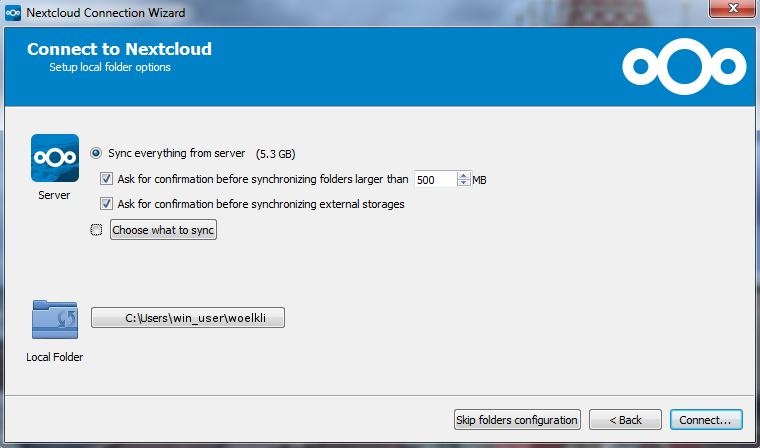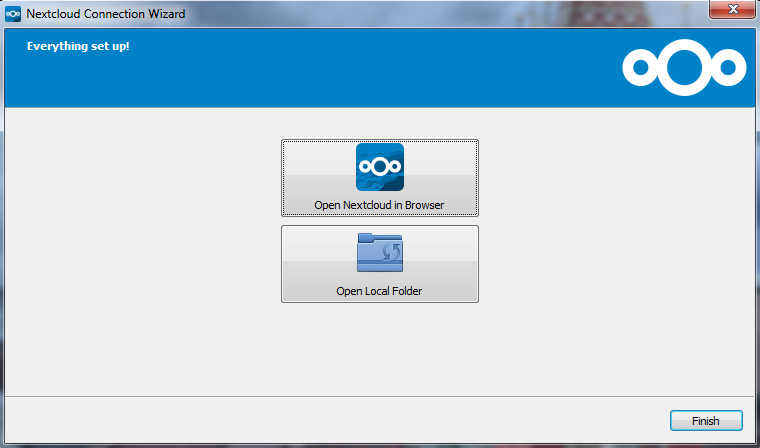Der Sync-Client sollte sich nun öffnen.
Geben Sie https://pro.woelkli.com/ im Adressfeld des Fensters ein, wie im folgenden Screenshot angezeigt.
Beachten Sie: Falls Sie ein kostenloses wölkli-Konto besitzen, benutzen Sie folgende Adresse: https://cloud.woelkli.com/.
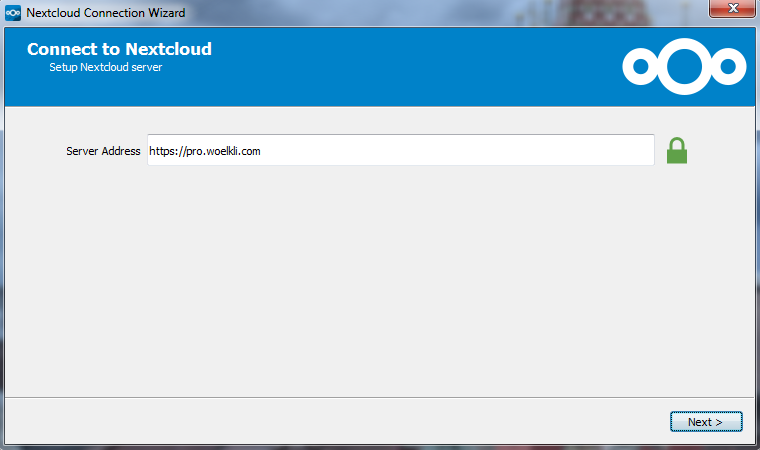
Bitte beachten Sie: Sollte dieses Fenster nicht automatisch erscheinen, so können Sie es manuell öffnen, indem Sie im Infobereich Ihrer Windows-Taskleiste auf das Nextcloud-Symbol klicken.